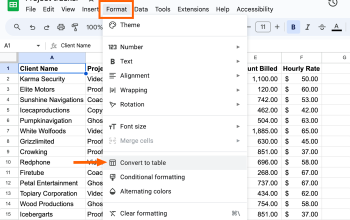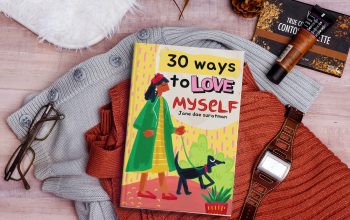Biar Cepat, Begini Cara Membuat Rupiah di Excel Secara Otomatis. Sebagai aplikasi pengolah data, Microsoft Excel menawarkan berbagai trik mengolah data dengan cara cepat dan relatif mudah. Salah satu trik yang perlu dikuasai oleh kamu yang saat ini sedang belajar Microsoft Excel adalalah membuat rupiah. Terdengar sepele memang, tapi melalui Microsoft Excel, kamu akan diajari cara memasukkan rupiah dengan cara cepat dan tidak buang –buang waktu, menarik bukan?
Nah, untuk dapat membuat rupiah dengan cara cepat dan hemat pada Microsoft Excel, kamu bisa mengikuti tutorialnya mlalui artikel ini, yuk simak bersama dibawah ini yaa..

Cara membuat rupiah di Microsoft Excel
Dalam membuat rupiah pada Microsoft Excel, ada beberapa cara yang bisa kamu pilih yakni:
- dengan format Accounting
membuatnya melalui format Accounting adalah pilihan pertama yang bisa kamu coba dalam membuat rupiah pada Excel, adapun cara membuatnya ialah sebagai berikut:
- Ketuk sel yang ingin ditambahkan simbol mata uang rupiah
- Kamu juga bisa blok sel atau kolom jika memang datanya banyak sekaligus
- Pada tab ‘Home’ pilih ‘Number Format’
- Pilih ‘Tab Number’
- Lanjutkan dengan memilih menu ‘Accounting’
- Klik menu dropdown dan pilih opsi ‘Rp’
- Pada ‘Decimal Places’ masukkan jumlah angka nol di belakang koma. Jadi, jika kamu memasukkan tiga nol, maka cukup tulis ‘100’ dan data akan berubah jadi Rp100.000. Jika tidak perlu, maka bisa lewatkan saja
- Klik ‘OK’ untuk menyimpan perubahan.
2. Cara membuat rupiah di Excel dengan format Currency
Selain melaui Format Accounting, kamu juga bisa membuat rupiah melalui format Currency, adapun cara membuatnya ialah sebagai berikut:
- Seleksi sel yang ingin diberikan mata uang. Bisa juga dengan memilih seluruh kolom atau baris
- Pada menu ‘Home’ pilih opsi ‘Number Format’
- Pilih opsi ‘Currency’
- Pilih ‘Rp Indonesian’
- Sesuaikan jumlah nol di belakang koma pada bagian ‘decimal places’
- Atur juga tampilan bilangan negatif pada bagian ‘negative numbers’
- Klik ‘OK’ untuk menyelesaikan pengaturan.
3. Cara membuat rupiah di Excel sesuai kustom
Untuk membuat rupiah melalui cara ini, berikut langakh-langkah yang bisa kamu lakukan:
- Ketuk pada kolom, baris, atau sel yang ingin ditambahkan mata uang
- Pada tab ‘Home’ masuk ke menu ‘Number Format’
- Pilih opsi ‘More Number Format’
- Pilih ‘Tab Number’
- Pada menu dropdown, pilih menu ‘Custom’
- Ketik angka pada pads box type yang tersedia
- Ketikkan pula mata uang Rp di bagian yang sama
- Klik ‘OK’.